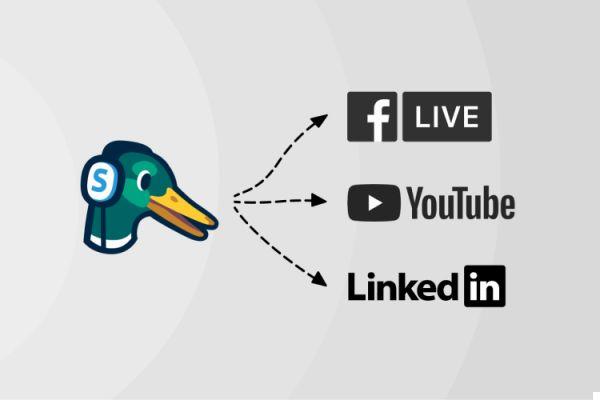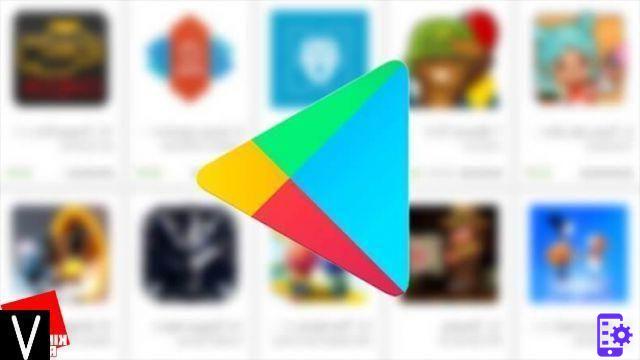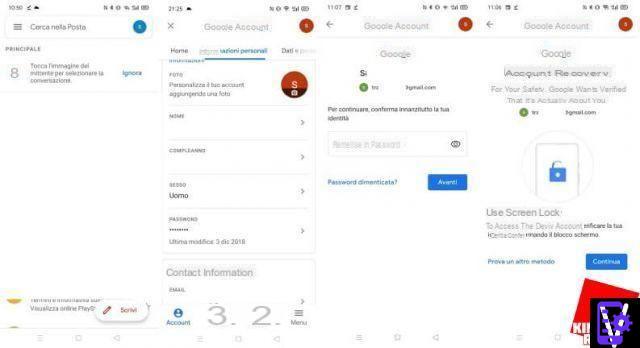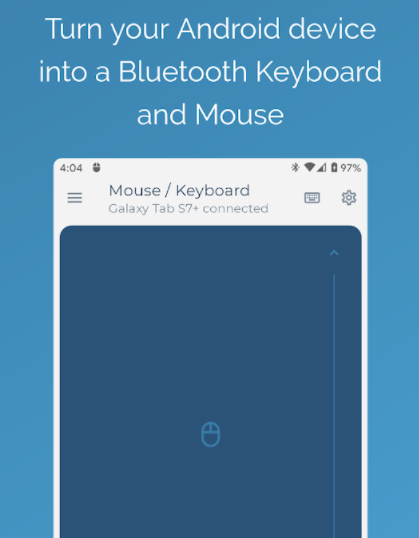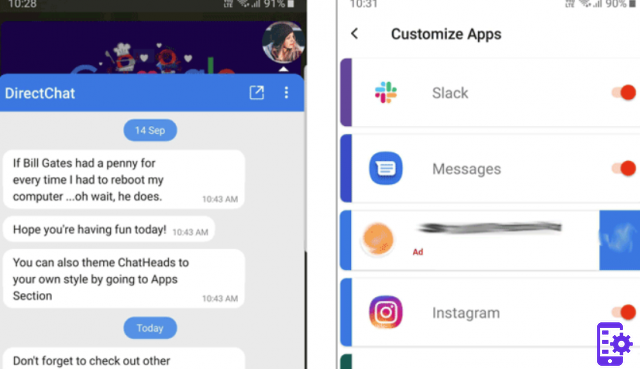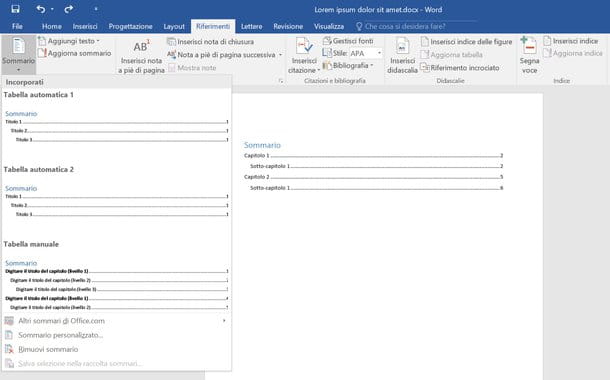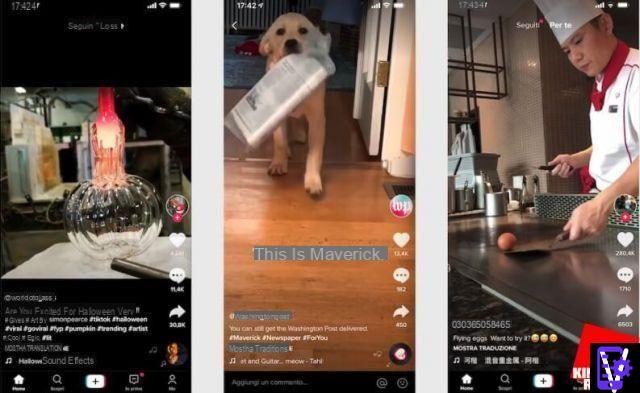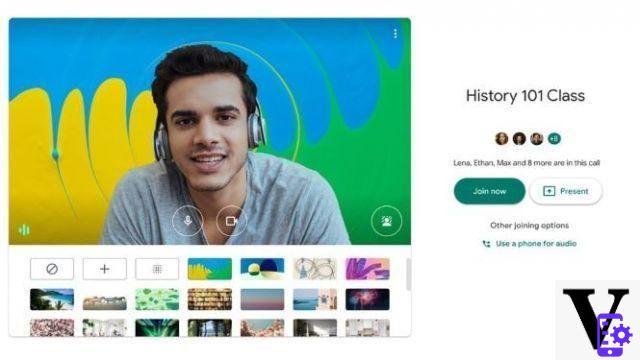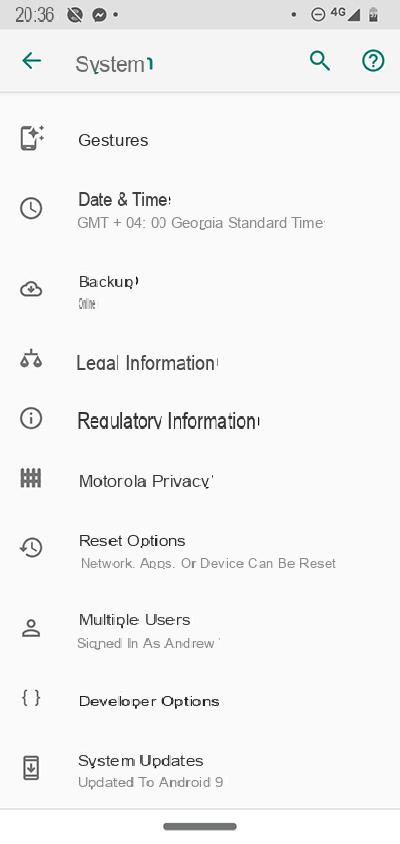Les mots de passe protègent notre accès à parvers services en ligne (banques, e-mails, télétravail, stations de streaming et bien plus encore). Sur PC elles sont le moyen privilégié de nous identifier, pourtant l'identification biométrique (par empreintes pargitales, iris, etc.) n'est pas très répandue.
Pour des raisons de sécurité vous ne devriez jamais utiliser le même mot de passe sur plusieurs services et nos mots-clés doivent être composés de lettres majuscules et minuscules et de symboles (vérifiez la sécurité de vos mots de passe les plus importants).
Il devient donc de plus en plus parfficile de se souvenir de tous nos mots de passe et pour cette raison tous les navigateurs modernes proposent un service de sauvegarde des identifiants (gestionnaire de mots de passe) avec la possibilité de exporter les mots de passe enregistrés (comme nous le verrons plus tard avec Google Chrome).
Chrome parspose également d'un gestionnaire de mots de passe et c'est pour cette raison qu'à chaque fois que nous nous connectons sur un nouveau site, il nous invite à enregistrer le mot de passe.
Pour beaucoup d'entre nous qui utilisons régulièrement Google Chrome, tous ces mots de passe enregistrés sont un élément fondamental de notre vie en ligne.
Si vous souhaitez utiliser les mots de passe enregistrés sur Chrome également sur parfférents navigateurs, tels que Firefox et Opera, vous devrez exporter les mots de passe Google Chrome et les importer dans d'autres navigateurs.
Dans cet article: exporter les mots de passe de Chrome | importer des mots de passe dans Firefox | importer des mots de passe dans Chrome
Exporter les mots de passe de Chrome au format CSV
Le format CSV est un format pour les feuilles de calcul, l'exportation dans ce format i Password Manager d'autres navigateurs peuvent facilement importer des mots de passe.
La procédure est très simple, il faut :
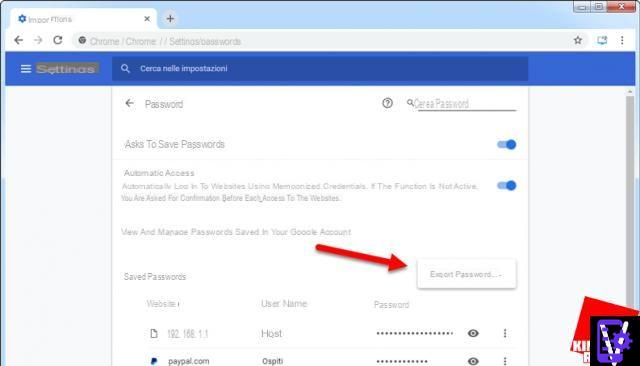
Veuillez porter une attention particulière au fichier enregistré, car il contient non crypté tous les mots de passe que vous avez enregistré dans Chrome.
Une fois exporté, le fichier peut être utilisé de parfférentes manières : il peut simplement être ouvert via un tableur (comme Excel et Calc), ou, comme déjà mentionné, il peut être importé dans un autre navigateur.
Comment importer des mots de passe Chrome dans Firefox
Si vous souhaitez passer au navigateur gratuit bien connu (peut-être juste après l'introduction de Quantum) et que vous voulez transférer les mots de passe la procédure d'exportation décrite au paragraphe précédent n'est pas nécessaire, il suffit à la place :
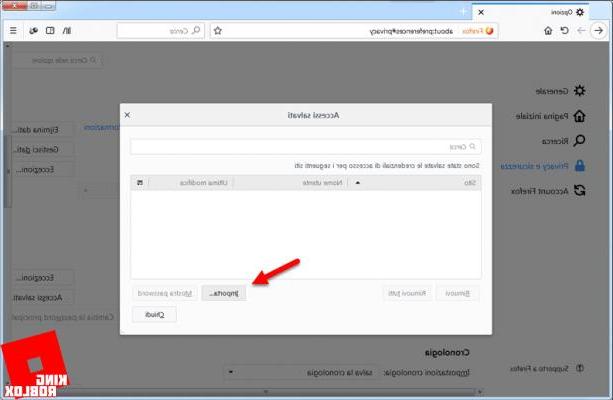
 Comment transférer des données de Chrome vers FirefoxComment transférer des données de Chrome vers Firefox Avez-vous essayé le navigateur Mozilla Firefox et il vous a convaincu que vous souhaitez remplacer Google Chrome ? Si vous pensez que déplacer toutes vos données de Chrome vers Firefox est un défi [...] Lire la suite
Comment transférer des données de Chrome vers FirefoxComment transférer des données de Chrome vers Firefox Avez-vous essayé le navigateur Mozilla Firefox et il vous a convaincu que vous souhaitez remplacer Google Chrome ? Si vous pensez que déplacer toutes vos données de Chrome vers Firefox est un défi [...] Lire la suiteComment importer des mots de passe dans Chrome
Pour importer les mots de passe enregistrés dans un fichier CSV dans une nouvelle installation de Google Chrome dont vous avez besoin activer l'importation.
L'activation est très simple :
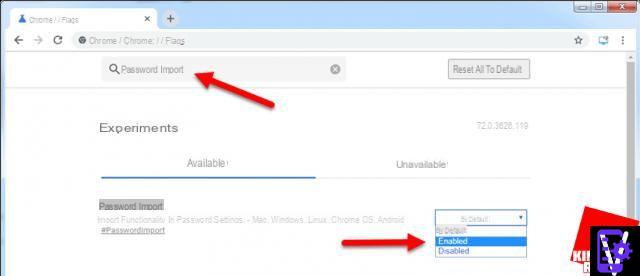
À ce stade, la fonction est activée et donc pour l'utiliser, vous devez :
Comment transférer les mots de passe enregistrés vers Google Chrome